반응형
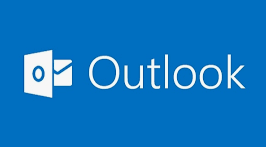
회사에서 그룹웨어로 이메일을 쓰고 있는데, 메일 보관함 용량도 너무 작고 따로 보관을 하지 않으면 사라져서 아웃룩을 많이 사용한다고 하여 아웃룩으로 메일을 수신받을 수 있도록 설정을 했다. 그래서, 아웃룩을 통해 메일 백업을 먼저 하려고 한다.
목차
1. 메일 백업하는 방법
메일 백업하는 방법
가장 먼저 주의해야 할 점은 아웃룩을 앱이 아닌 웹에서 열면 아래 1번부터 헤매게 된다. 파일이라는 메뉴가 없기 때문이다.
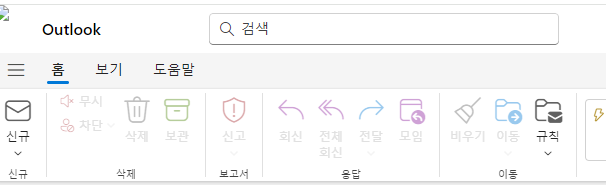
1. 제일 먼저, 아웃룩의 좌측 상단에 파일 메뉴를 누른다.

2. 그러고 나면 아래의 화면과 같이 나오는데, [열기 및 내보내기] - [가져오기/내보내기]를 누른다.
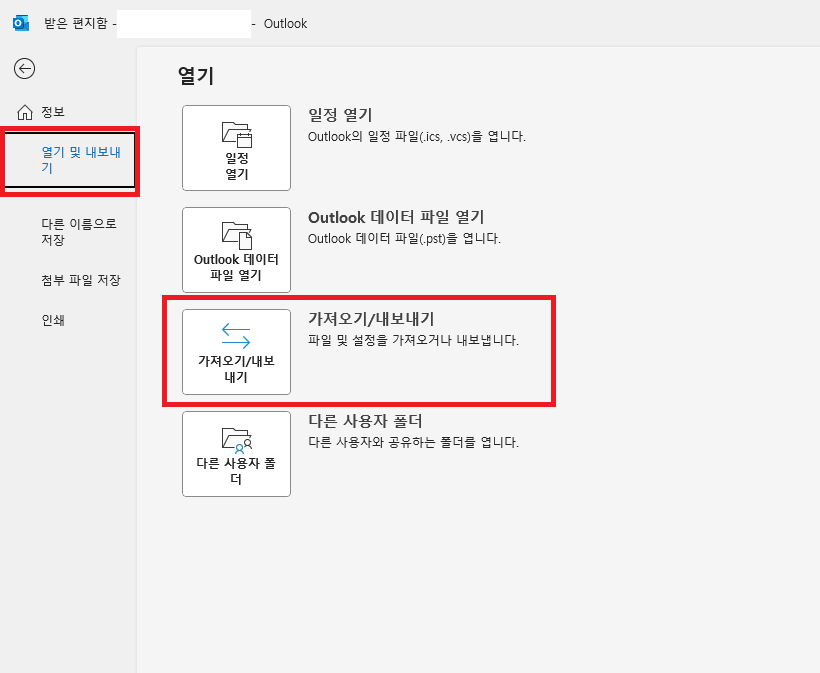
3. [가져오기/내보내기] 버튼을 누르면 가져오기와 내보내기들의 수행할 작업을 선택할 수 있는데, [내보내기 - 파일]을 선택하고 다음 버튼을 누른다.
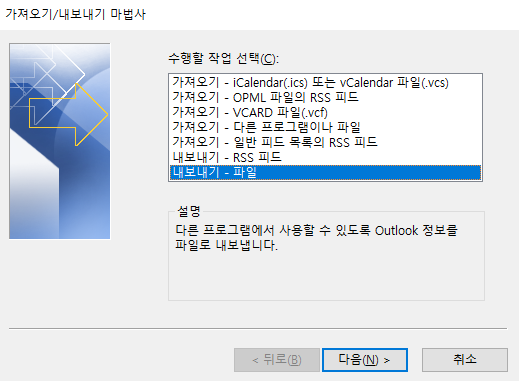
4. Outlook 데이터 파일인 pst로 파일을 내보낸다.
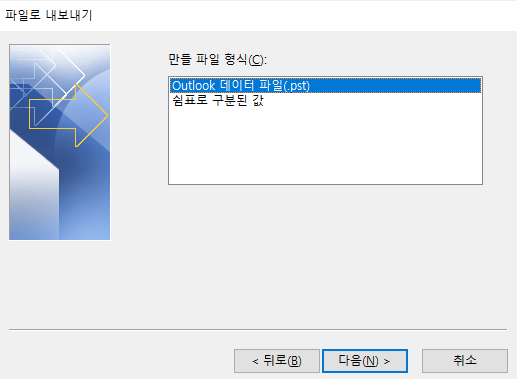
5.그 다음, 백업할 계정을 선택하고 다음 버튼을 누른다.
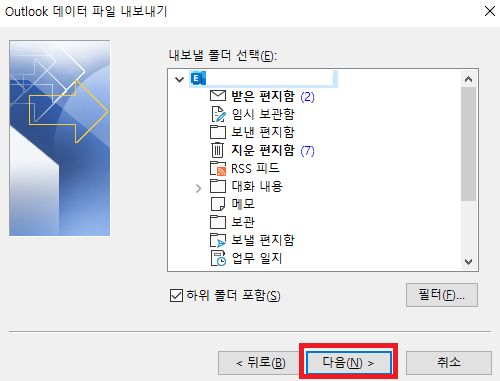
6. 그리고 나서, 내보낼 파일을 저장할 위치를 설정해 주고 마침을 누른다. 그러면 해당 경로로 이동하면 백업 파일이 생성이 된다.
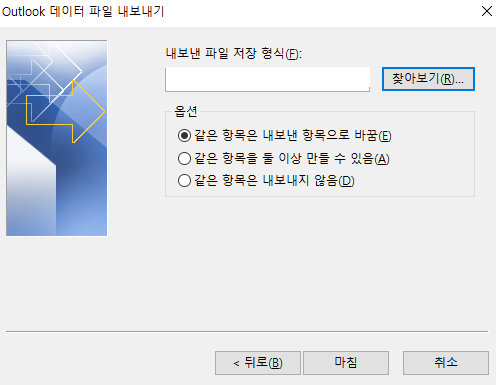
7. 그리고 나서, 파일에 비밀번호도 설정할 수 있으니 비밀번호를 입력해도 된다.
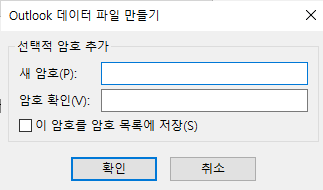
이렇게 하면 아웃룩에서 백업을 할 수 있다. 다음 글에서는 아웃룩에서 백업한 파일을 다시 가져오는 방법에 대해 글을 작성한다.
반응형
'IT > Outlook' 카테고리의 다른 글
| [Outlook] 아웃룩(Outlook) 메일 백업 가져오는 방법 (1) | 2024.06.18 |
|---|






최근댓글